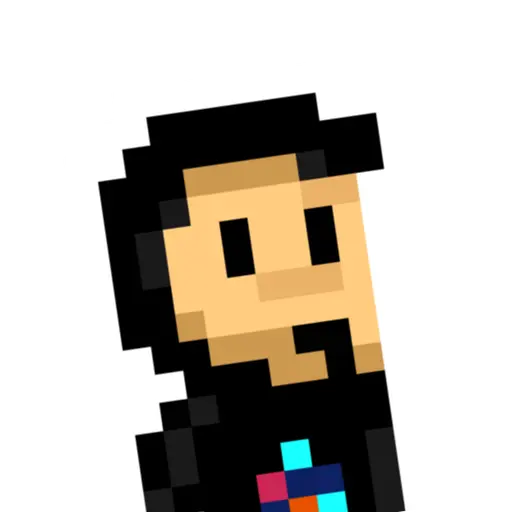Con la llegada de HTML5, se añade un estándar llamado WebVTT, que no es más que un formato abierto orientado a web para la creación de subtítulos en archivos de video o audio. Este formato proviene del popular y extendido formato de subtitulos .srt, ya que es muy similar, sin embargo, en este caso se trata de un formato propio que no depende de una entidad o compañía externa.
La etiqueta <track>
Este formato se puede utilizar mediante la etiqueta <track>, que puede establecerse dentro de una etiqueta contenedora <video> o <audio>, y después de las etiquetas <source> de su interior:
<video>
<source src="video.mp4">
<source src="video.webm">
<!-- Aquí iría nuestra etiqueta <track> -->
</video>La etiqueta <track> soporta varios atributos:
| Atributo | Descripción |
|---|---|
src | Archivo o ruta del archivo .vtt de subtítulos (WebVTT). Obligatorio. |
srclang | Código de idioma ISO 639-1 de los subtítulos. |
label | Título que verá el usuario para elegir al pulsar en el botón CC. |
kind | Indica el tipo o género de subtítulos enlazados (ver más adelante) |
default |
El atributo src y srclang
En primer lugar, la etiqueta <track> debe de incluir un atributo src para indicar donde está nuestro fichero de subtítulos con extensión .vtt. Este atributo es obligatorio. Además, es conveniente establecer también el atributo srclang, mediante el cuál indicaremos el idioma en el que está dicho archivo de subtítulos.
Veamos un ejemplo:
<video controls>
<source src="video.mp4">
<source src="video.webm">
<track src="subs.vtt" srclang="es">
</video>En este caso, estamos descargando un archivo de subtítulos llamado subs.vtt e indicando que está en español, con el código ISO 639-1 es.
El atributo label y default
Si tenemos varias etiquetas <track> en un mismo archivo de video o audio, podemos darle la opción al usuario para que elija entre múltiples subtítulos. Para ello, el usuario debe ir al botón CC de los controles del video o audio y seleccionar el subtítulo que le interese.
Es posible indicar con un atributo label en la etiqueta <track> el texto que se mostrará en el menú de opciones del botón CC.
Observa el siguiente ejemplo con 3 subtítulos diferentes:
<video controls>
<source src="video.mp4">
<source src="video.webm">
<track src="subs-es.vtt" srclang="es" label="Español" default>
<track src="subs-en.vtt" srclang="en" label="English">
<track src="subs-fr.vtt" srclang="fr" label="Français">
</video>Por defecto, el <video> utilizará la primera etiqueta <track> que encuentre, o la que indique el atributo default.
El atributo kind
Además, de forma adicional, también podemos indicar el atributo kind para dotar de metadatos o semántica a la etiqueta <track>. Con este atributo podemos establecer la naturaleza de los subtítulos, indicando si se trata de subtitulos, información, capítulos, etc...
| Valor | Descripción |
|---|---|
subtitles | Valor por defecto. Transcripciones o traducciones de un diálogo. |
captions | Idem, pero también con efectos de sonido u otra información de audio relevante. |
descriptions | Descripciones, orientado a describir detalladamente el audio o video. |
chapters | Orientado a mostrar diferentes capítulos por las que el usuario puede navegar. |
metadata | Información o metadatos adicionales para añadir en momentos específicos. |
Recuerda que si se omiten, se asumirá que son subtitulos.
Formato WebVTT
Los archivos de subtítulo utilizados con la etiqueta <track> tienen el formato denominado WebVTT y utilizan la extensión .vtt. Se trata de un formato de texto bastante legible y fácil de entender.
Su sintaxis es similar al siguiente fragmento de código:
WEBVTT
00:04.000 --> 00:07.000
<v Capitán América>Hola <i>Tony</i>.
00:09.000 --> 00:11.000
<v Ironman>¿Me echabas de menos?
00:12.000 --> 00:14.000 align:end size:50%
*ruido*Como se puede ver, el archivo empieza con el texto WEBVTT que lo identifica. Continua con una línea que indica la marca de tiempo de inicio y final en el que permanecerá visible la frase de la siguiente línea.
En dicha frase, se puede indicar el personaje que está hablando (para posteriormente aplicarles estilos CSS) e incluso incluir etiquetas simples para dar formato al texto. De forma adicional, también se pueden alinear textos, modificar su tamaño o cambiar la posición, entre otras cosas.
Un excelente software para crear subtítulos es AegiSub. Es una aplicación multiplataforma, open source e incorpora multitud de características. Puedes guardarlos en formato
.srty convertirlos a.vttutilizando srt2vtt o srt2vtt en npm.